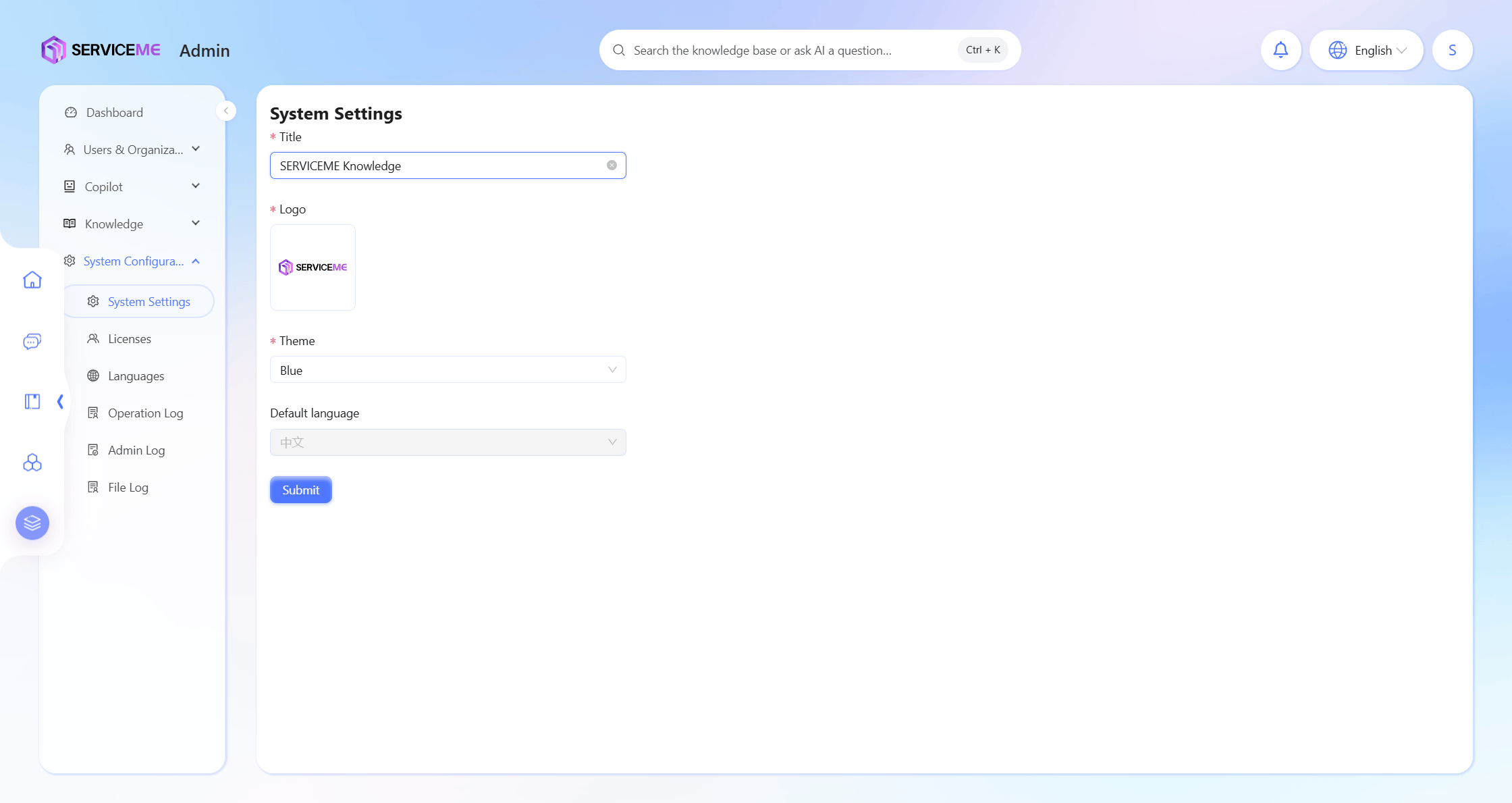在Azure进行部署
部署前的准备
需要提供的资源
- 一个新的专门用于部署产品的订阅,并且确保这个订阅能够创建OpenAI相关的资源。
- 一个Azure AD账号,这个账号拥有该订阅的Owner权限。
- 可以将已有AAD账号以Guest身份加入租户并授权,也可以是专门创建的用于部署的AAD账号。
- 该账号能够创建和配置AAD应用注册(例如授予:Application Developer角色)。
需要安装的工具
- 能够连接Azure SQL以及PGSQL的数据库客户端(例如:DBeaver)
- Azure Storage Explorer
- Az CLI 命令行
- 安装Terraform命令行
需要掌握的知识(建议)
- 对Azure资源有一定的了解(如:App Service、Azure SQL、Storage、Key Vault等),并且能够通过Azure Portal进行资源管理
- 对SERVICEME产品的功能和基础操作有一定了解
- 了解产品的基础功能(如Agent问答、文档上传、预处理、文档翻译等)
- 了解用户、组织、角色的创建、配置,用户密码重置
- 了解Agent的创建、授权、配置
- 了解空间的创建、授权、配置
- https://docs.serviceme.com/
- 对Terraform有一定了解,完成官方的azure-get-started教程
产品部署架构及资源清单
我们在Terraform脚本中提供了两种部署选项,可根据需要进行选择。
标准部署架构
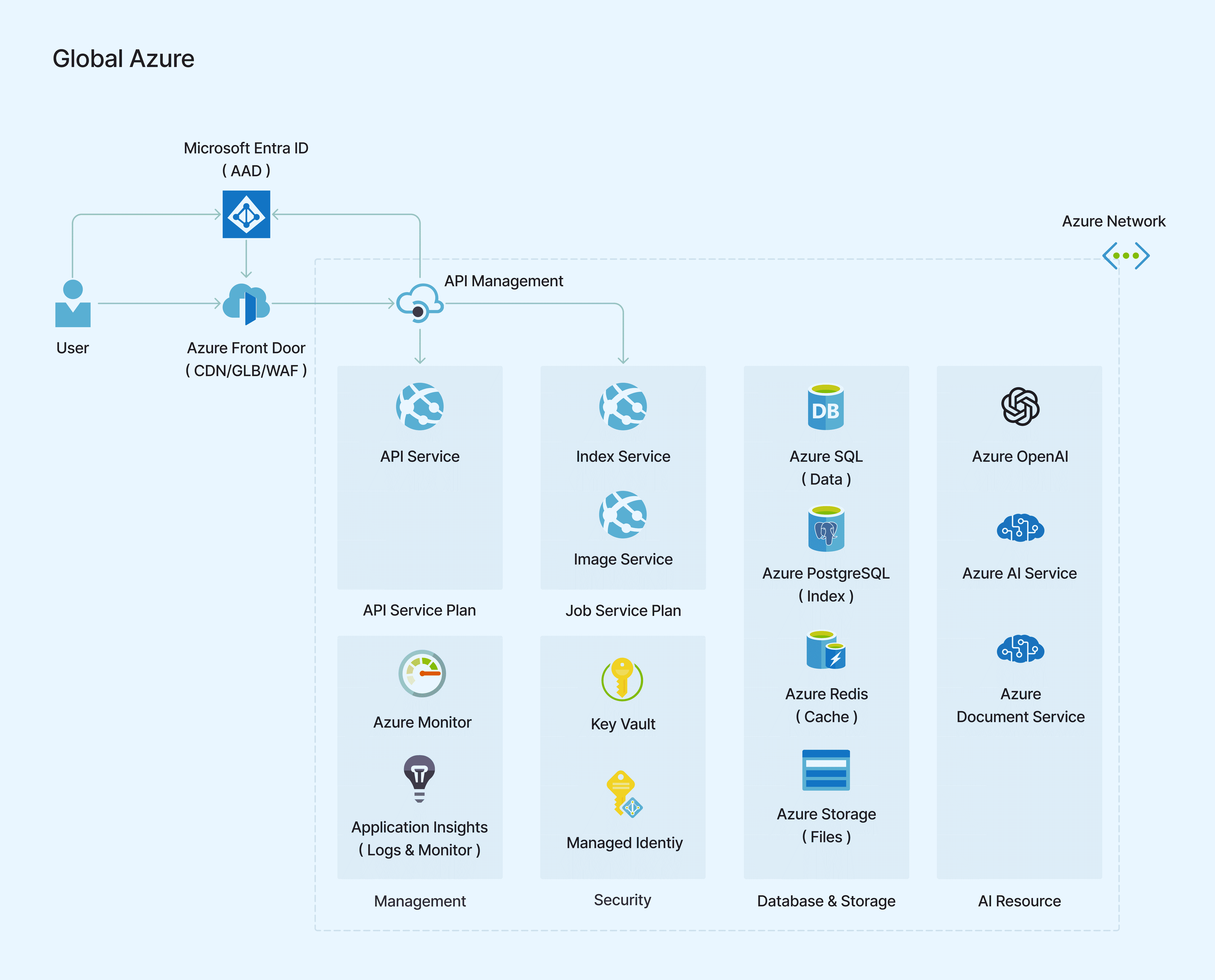
Private Endpoint部署架构,通过Private Endpoint/Vnet实现内部资源的网络隔离,进一步提高安全性。
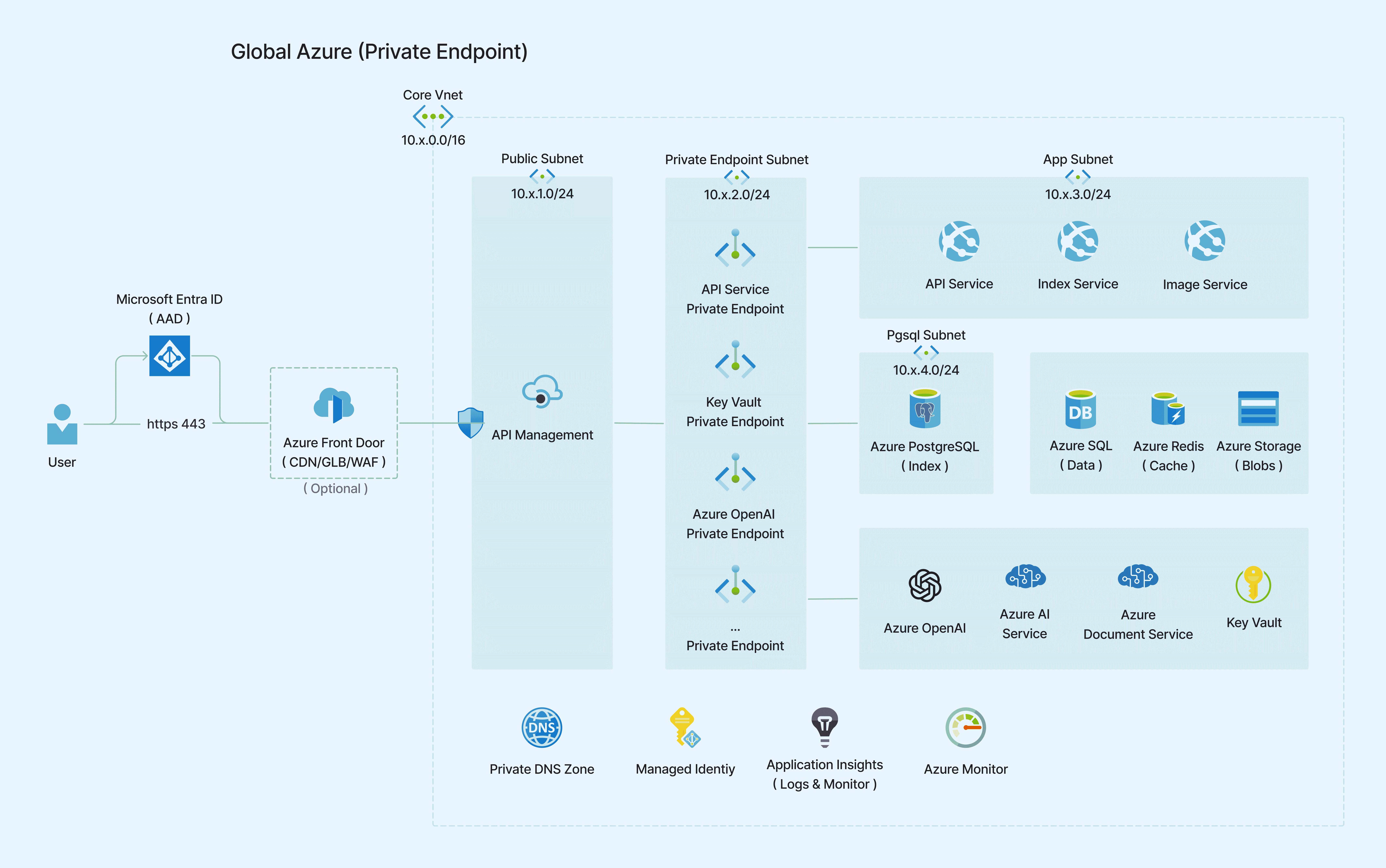
使用Private Endpoint时,除了基础的按数量计费外,还会产生额外的网络流量费用。
各组件用途说明
| 类型 | 自定义名称 | 用途说明 |
|---|---|---|
| Azure Front Door | CDN | (可选的) 内容分发网络,用于加速静态资源的访问 |
| Azure Front Door | API Acceleration | (可选的) API 加速,用于加速API的访问 |
| API Management | API Endpoint | API 管理终端,用于管理API |
| App Service | API Service | API 服务,用于处理API请求 |
| App Service | Job Service | 作业服务,用于处理高负载的任务,定时任务的执行 |
| Azure OpenAI Service | LLM-Primary | 主要大语言模型,用于Agent问答的主模型(例如gpt-4o) |
| Azure OpenAI Service | LLM-Secondary | 备用大语言模型,用于文档处理的辅助模型(例如gpt-4o-mini) |
| Azure OpenAI Service | Embedding | 向量嵌入,用于处理向量数据 |
| Azure OpenAI Service | Text to Image | 文本生成图像,用于处理文本生成图像的任务 |
| Azure OpenAI Service | Whisper | 语音识别,用于处理语音识别的任务 |
| Azure AI Document Intelligence | Document OCR | 文档OCR识别,用于处理文档OCR识别的任务 |
| Azure AI services | Document Translate | 文档翻译,用于处理文档翻译的任务 |
| Azure SQL Database | Data | 数据存储,主数据库,系统大部分的数据存储于此 |
| Azure Database for PostgreSQL | Index | 索引数据库,主要存储文档相关的索引数据 |
| Azure Cache for Redis | Cache | 缓存服务,用于缓存数据 |
| Storage Accounts | Files | 文件存储,用于存储用户上传的文件 |
| Key Vault | - | 密钥管理,用于存储密钥 |
| Azure Monitor | - | (可选的) 资源监控服务,收集和分析资源的指标信息 |
| Application Insights | - | (可选的) 应用监控服务,用于应用性能监控,问题诊断 |
| Vnet/Subnet | - | (可选的) 定义Azure资源的逻辑隔离网络和子网 |
| Private Endpoint | - | (可选的) 通过私有IP安全地连接到Azure服务 |
| Private DNS Zone | - | (可选的) 私有DNS,将服务的FQDN解析为私有IP |
| Managed Identity | - | (可选的) 托管标识,资源间通信的凭证 |
| Public IP | - | (可选的) 公网IP地址,在使用Private Endpoint部署架构时,Standard tier的API Management需要配置公网IP |
| Network Security Group | - | (可选的) 网络安全组,用于控制资源的网络访问 |
参考配置
- 500 用户配置
- 3000 用户配置
- 3000 以上用户配置
- Private Endpoint配置
以上配置仅供参考,需要根据实际的负载情况进行调整
进行产品部署
部署流程
- 执行部署
- 创建AAD应用注册
- 部署包准备
- Azure账号登录,订阅切换
- 执行部署
- 更新AAD应用注册
- 资源包上传,系统启动
- 安装前端部署包、字体包、图标资源
- 安装License
- 启动系统,检查是否启动成功
- 系统检查
- 管理员登录系统
- 测试系统功能是否正常
- 完善配置
- 系统设置修改
- Agent设置
- 空间设置
- 测试文档上传
Terraform部署
创建AAD应用注册
在Azure Entra ID中创建AAD应用注册,获取client_id
命名规则:appreg-[app-name]-[environment]
eg. appreg-serviceme-trial
部署包准备
请联系产品团队获取最新的部署包(包含Terraform部署包、字体包、图标资源、Web前端部署包、移动端部署包、浏览器插件包)
请参考Terraform部署包中的README.md文件,按照其中的说明配置variables.tf文件中的各项参数
如需启用 Private Endpoint 功能,请在 variables.tf 文件中将 deploy_private_network 变量设置为 true。Vnet 和 subnet 的 IP 地址配置请在 network.tf 文件中进行设置。
关于 enable_public_network_access 变量:
- 该变量用于控制除 APIM 外所有资源的公网访问权限
- 建议在所有部署完成后再将此选项设置为
false - 如果提前关闭,可能会影响 Terraform 脚本的正常执行
- 一旦关闭,将无法在vnet以外的网络访问包括keyvault、数据库在内的资源,需要部署VPN Gateway或是跳板机
Azure账号登录,订阅切换
在部署包的工作目录中打开powershell,执行以下命令登录Azure,TENANT_ID是客户提供的租户ID
Global Cloud 登录命令
az login --tenant TENANT_ID
如果是非Global cloud,请指定--cloud参数,例如:
China Cloud 登录命令
az login --tenant TENANT_ID --cloud AzureChinaCloud
设置订阅ID,[subscriptionId]是客户提供的订阅ID
az account set --subscription "[subscriptionId]"
查看当前订阅,确保已经登录到正确的订阅
az account show
执行部署
首先检查即将执行的变更是否符合预期
terraform plan
+ 代表新增资源
- 代表删除资源
~ 代表更新资源
如无问题,正式应用这些变更,注意Terraform会再次检查和输出变更内容,查看后需要输入yes进行确认
terraform apply
等待部署完成(大约需要20~60分钟,其中APIM的部署时间较长)
如果没有发生报错,Terraform将会提示创建了多少资源,部署成功。
如果出现错误,需要根据错误提示进行排查,常见问题如下:
- 执行过程中发生network error、request timeout之类的错误
- 重新执行Terraform apply一般就可以解决
- 执行过程中发生Resource already exists之类的错误
- 通过Azure Portal检查相应的资源是否已经存在,如果已经存在通过Azure Portal进行删除。(部分资源有Purge Protection,可能需要通过专门的az cli命令进行删除)
- OpenAI资源创建失败,提示quota不足
- 请检查OpenAI资源在该Region的限额是否足够,如果不足,请改换其他区域
更新AAD应用注册
将APIM的URL更新至AAD应用注册中(规则:$APIM_GATEWAY_URL + "/",eg. https://xxx-apim.azure-api.net/ ),注意勾选access token,ID token
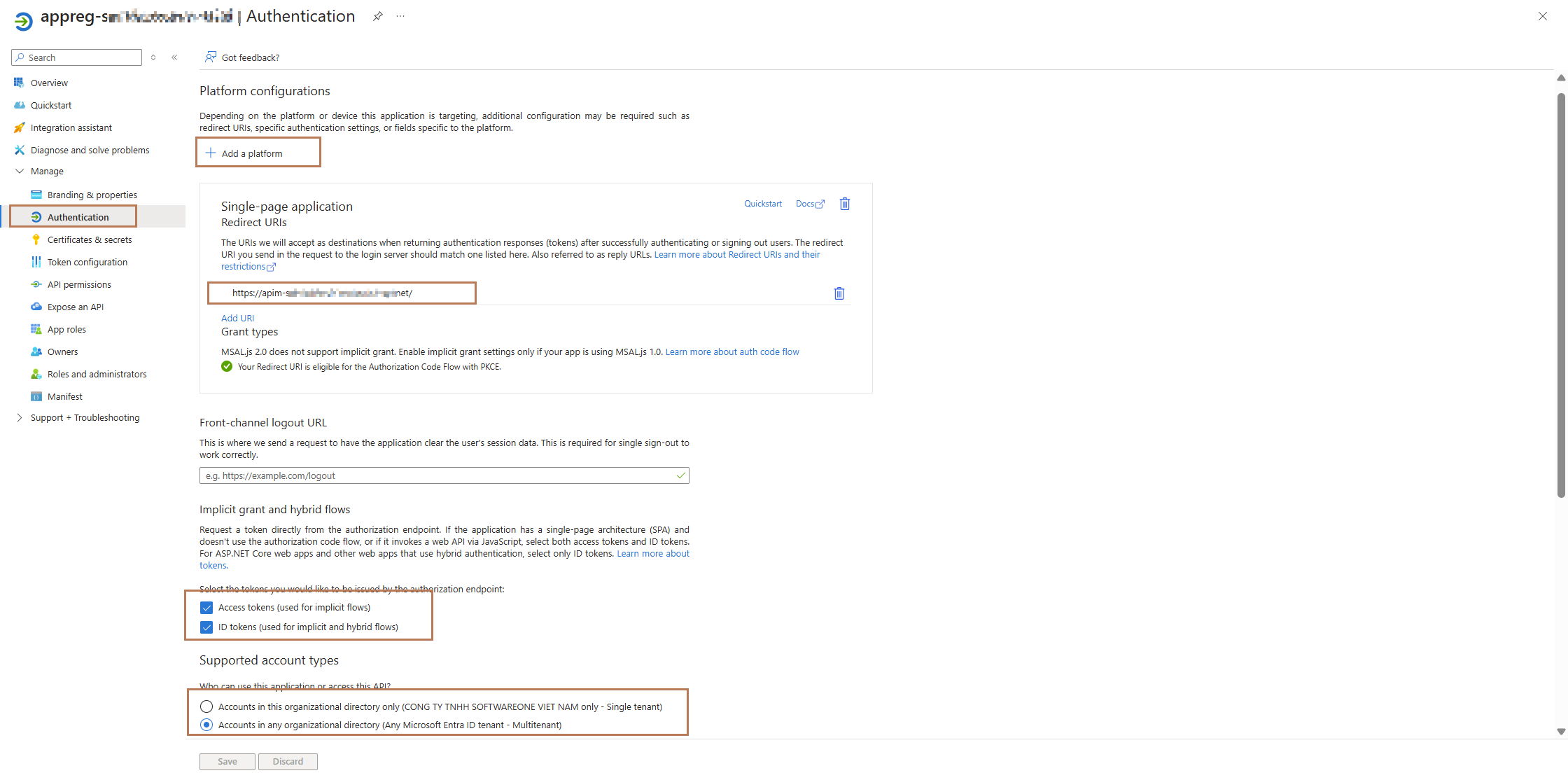
资源包上传,系统启动
安装前端部署包、字体包、图标资源
将以下资源上传至Azure Storage Account的对应容器中,可通过Azure Storage Explorer或是az cli命令进行上传
- 将字体包上传至
backend-core-fonts容器 - 将图标资源上传至
icons容器 - 将Web前端部署包上传至
static-site容器(请勿覆盖现有的config.js文件) - 将浏览器插件部署包上传至
extension容器(如果没有请手动创建) - 如需部署移动端,请在
static-site容器中创建mobile文件夹,配置好移动端部署包中的config.js后上传至该文件夹
对应的PowerShell命令参考(版本3.2_u4之前需要先为执行脚本的用户授予相应的Storage访问权限)
$Env:AZCOPY_AUTO_LOGIN_TYPE="AZCLI"
azcopy copy 'https://stservicemedeployassets.blob.core.windows.net/icons' 'https://xxx.blob.core.windows.net/icons' --recursive=true --overwrite=ifSourceNewer
azcopy copy 'https://stservicemedeployassets.blob.core.windows.net/frontend/3.2.41/*' 'https://xxx.blob.core.windows.net/static-site' --recursive=true --overwrite=ifSourceNewer --exclude-path 'config.js'
azcopy copy 'https://stservicemedeployassets.blob.core.windows.net/fonts' 'https://xxx.blob.core.windows.net/backend-core-fonts' --recursive=true --overwrite=ifSourceNewer
安装License
将License文件上传至Azure Storage Account的static-site容器中
启动系统并验证部署状态
-
修改配置启用应用服务
- 打开
variables.tf文件 - 将
enable_app_service变量值更新为true
- 打开
-
应用配置变更
- 执行
terraform apply命令 - 等待部署完成
- 执行
-
检查服务运行状态
- 登录 Azure Portal
- 分别检查以下服务的 Monitor 日志:
- api_app_service
- scheduler_app_service
- pythoncore_app_service
- 确认所有服务均正常启动运行
如发现服务启动异常,请仔细查看错误日志信息,根据具体错误进行排查和修复。
对于采用 Private Endpoint 部署的环境,请注意以下几点:
- 部署完成后,如需限制公网访问,可将
enable_public_network_access变量设置为false - 此设置将关闭除 APIM 外所有资源的公网访问权限,提高系统安全性
- 需要注意的是,关闭公网访问后:
- Terraform 将无法直接访问 keyvault 和 Storage 资源
- 可能导致后续的 terraform apply 操作失败
- 解决方案:
- 方案一:临时启用公网访问,执行完 terraform apply 后再关闭
- 方案二:通过跳板机或 VPN Gateway 连接到 vnet 执行脚本
系统检查
管理员登录系统
通过APIM的URL登录系统,默认管理员账号为servicemeadmin,默认密码在部署包的README.md文件中。
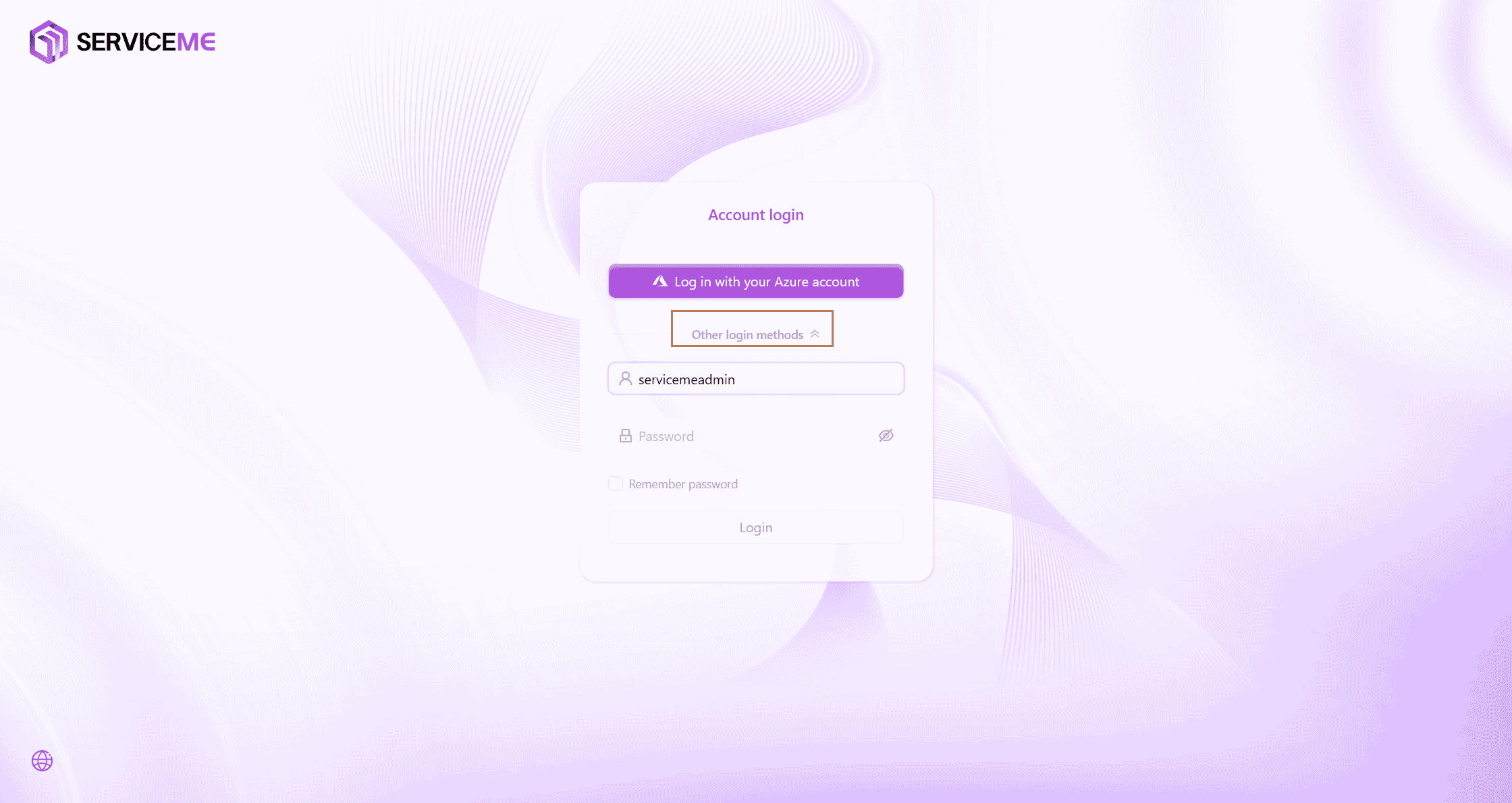
测试系统功能是否正常
完善配置
Agent设置
Agent的问答的准确度以及回复内容的形式,很大程度受到Prompt以及相关参数的影响。
以下链接提供了一些Agent设置的示例,可以在这个基础上根据客户的场景进行修改。
在Agent提供给最终用户使用之前,需要进行充分的测试,以确保相关的技能能够被正确调用,问答的准确度以及回复内容的形式能够满足用户的需求。
参考系统设置最佳实践
空间设置
空间和文档属性中的设置将会影响到文档在预处理阶段的分段策略,请根据不同情况选择最合适的设置,以达到更好的文档准确度。
设置调整以后,请记得对相关文档重新生成索引,否则设置只会对新上传的文档生效。
参考系统设置最佳实践
测试文档上传
可以将一些示例文档或是客户提供的文档上传至系统,在完成预处理后,通过Agent问答进行测试。
系统设置修改
根据需要对系统的LOGO、系统标题进行修改。